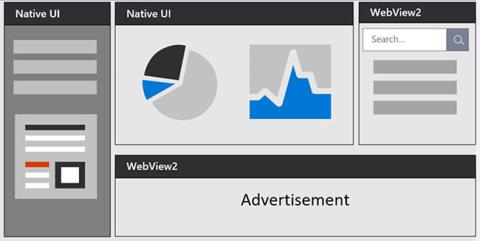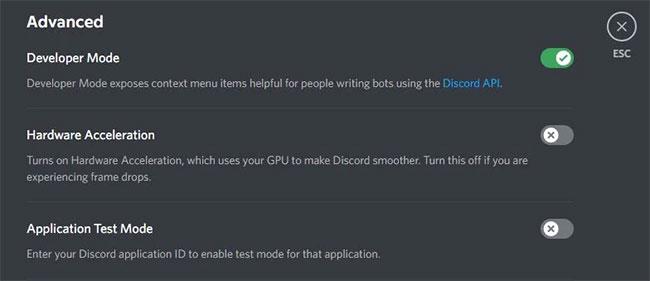Junija 2022 je Microsoft napovedal, da bo dal izvajalno okolje WebView2 na voljo vsem napravam s sistemom Windows 10, ki izvajajo posodobitev, vsaj od aprila 2018.
Glavni razlog je omogočiti enostaven dostop do prednosti tehnologije pri razvoju spletne vsebine uporabnikom sistema Windows 10. Trenutno tehnologija WebView2 pomaga poganjati številne spletne aplikacije, vključno z Microsoft Officeom.
V tem članku si bo Quantrimang.com ogledal WebView2, ga primerjal z Electronom in vplivom WebView2 na spletne aplikacije.
Kaj je WebView2?
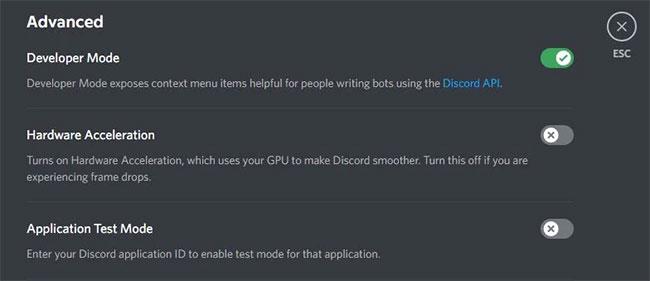
WebView2 je kontrolnik, ki uporabnikom pomaga vključiti spletne tehnologije, kot sta HTML in JavaScript, v svoje vsebinske aplikacije. Ta funkcija Microsoft Edge Runtime zdaj privzeto deluje z operacijskim sistemom Windows 10.
Microsoft Edge Connect zagotavlja, da izvajalno okolje zasede omejeno količino prostora na disku v izdelku, če sta iste različice. S tem zagotovite, da bodo nastavitve WebView čim manj vplivale na vaš računalnik.
Kako se WebView2 razlikuje od konkurence?
Med WebView2 in njegovim konkurentom Electron JS je nekaj razlik, zlasti če primerjamo, kako prikazujejo spletno vsebino. Na videz so njuni modeli upodabljanja precej podobni. Vendar pa obstaja nekaj ključnih razlikovalnih dejavnikov, ki izstopajo.
1. Gradbeni objekt
Obe tehnologiji temeljita na Chromiumu. Čeprav je WebView2 bolj omejen pri delu z Microsoft Edge.
Electron razvijalcem omogoča ustvarjanje aplikacij za več platform, ki delujejo na namizju, hkrati pa jih gosti kot spletno aplikacijo. Ta tehnologija deluje kot sredstvo komunikacije med aplikacijo in namizjem.
Po drugi strani pa je WebView tehnologija, ki deluje kot del aplikacije za prikaz spletne vsebine.
Gradnja na Chromium ali Edge vpliva tudi na vrsto platforme, na kateri lahko deluje tehnologija. Electron dobro deluje v sistemih Mac, Linux in Windows, medtem ko je edina platforma za WebView2 Windows.
2. Aplikacijski programski vmesnik
Electron ima API-je za skoraj vse potrebe aplikacij, kot so dostop do datotečnega sistema in obvestila. Vendar WebView2 ne ponuja API-ja za svoje namizne aplikacije.
Čeprav, ko gre za jezike, Electron in WebView podpirata uporabo JavaScript, CSS in HTML pri gradnji aplikacij.
3. Postopek upodabljanja
Način, kako te tehnologije prikazujejo svoje aplikacije, je malo različen. Procesni model Electron je razdeljen na glavni proces in proces upodabljanja.
Glavni proces deluje v okolju Node.js in služi kot vstopna točka za posamezne aplikacije. Nato se razdeli na različne postopke upodabljanja, ki pomagajo prikazati vsebino aplikacije.
Medtem je procesni model WebView2 običajno skupina, sestavljena iz različnih procesov izvajalnega okolja. Vsak izvajalni proces ima brskalnik, vsaj en upodabljalnik in nekaj drugih pomožnih procesov.
Ti postopki pomoči so pogosto pomožne storitve, kot so slike ali zvoki.
Kaj to pomeni za spletne aplikacije?
Uvedba WebView2 v sistemu Windows 10 omogoča razvijalcem, da izkoristijo vse zmožnosti brskalnika Edge. Ta tehnologija prav tako omogoča razvijalcem ustvarjanje spletnih vsebin, ki jih bodo cenili končni uporabniki, čeprav lahko le razvijalci delajo neposredno z izvajalnim okoljem.
Ker je WebView2 na voljo samo v sistemu Windows 11, je delo s to tehnologijo zahtevno in drago za razvijalce s podedovanimi potrošniškimi napravami z operacijskim sistemom Windows 10. Ta distribucija torej zmanjša pritisk in zmanjša vrzel za pridružitev ekosistemu WebView2.
To razvijalcem in končnim uporabnikom omogoča tudi večji dostop do številnih prednosti izvajalnega okolja WebView2. Nekatere od teh prednosti vključujejo izpostavljenost spletnemu svetu in drugim orodjem za spletni razvoj, kot so knjižnice; dostop do celotnega nabora izvornih API-jev, ki jih lahko vključite v svoje aplikacije.
Poleg tega lahko s programom WebView2 dodate in shranite različne kode v eno bazo kode, tako da jih je mogoče ponovno uporabiti na več platformah.
Zagotavljanje izvajalnega okolja WebView2 v sistemu Windows 10 je koristilo številnim razvijalcem. Zato lahko na podlagi dveh dejavnikov sklepamo, da bo ta tehnologija služila predvidenemu namenu.
Ti dejavniki zmanjšajo porabo prostora na disku zaradi integracije z brskalnikom Edge; in WebView2 omogoča domačim aplikacijam dostop do različnih funkcij Edge.